Rumah >Tutorial perisian >Perisian Pejabat >Bagaimana untuk memasukkan dokumen perkataan ke dalam editor CAD pantas
Bagaimana untuk memasukkan dokumen perkataan ke dalam editor CAD pantas
- 王林ke hadapan
- 2024-04-26 14:50:21494semak imbas
Pembaca yang dihormati, pernahkah anda menghadapi masalah memasukkan dokumen Word ke dalam Swift CAD Editor? Jika anda benar-benar perlu menyepadukan kandungan dokumen Word ke dalam lukisan CAD, kemudian teruskan membaca artikel ini. Editor php kami Xigua akan memberikan anda panduan langkah demi langkah untuk mencapai sambungan lancar antara dokumen Word dan editor CAD yang pantas dengan mudah.
Klik pilihan [Insert]-[Object] dalam bar menu, dan tetingkap timbul [Insert Object] akan muncul.
Dalam tetingkap timbul [Insert Object], kita boleh melihat dua cara untuk memasukkan objek: [Baru] dan [Buat daripada Fail].
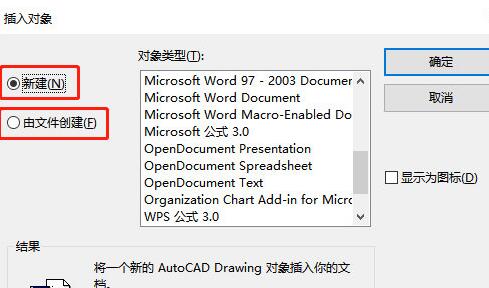
Anda boleh mengklik [Buat daripada Fail], dan anda boleh melihat dua butang [Semak imbas] dan [Pautan] di bawah laluan fail Kami memilih untuk mengklik butang [Semak imbas].
Halaman timbul [Semak imbas] akan muncul Kami mencari dokumen Word yang diperlukan dan memilihnya untuk dibuka Klik butang [OK] untuk memasukkan objek dokumen Word baharu ke dalam lukisan CAD.
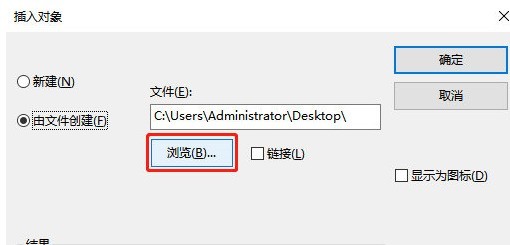
Pada masa ini, anda akan melompat kembali ke tetingkap timbul [Insert Object] Anda boleh melihat bahawa laluan fail di bawah [Dibuat daripada Fail] telah ditambahkan. Hanya klik butang [OK].
Dalam kotak lukisan editor, anda boleh melihat dokumen perkataan dimasukkan ke dalam lukisan CAD.
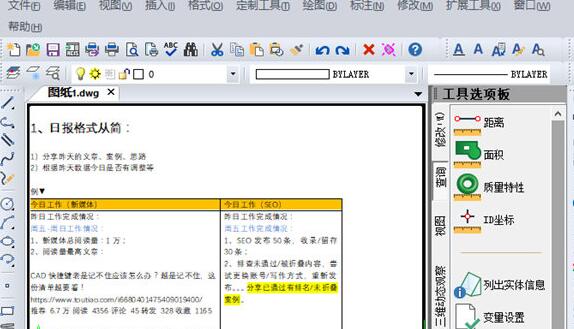
Atas ialah kandungan terperinci Bagaimana untuk memasukkan dokumen perkataan ke dalam editor CAD pantas. Untuk maklumat lanjut, sila ikut artikel berkaitan lain di laman web China PHP!
Artikel berkaitan
Lihat lagi- Penjelasan terperinci tentang cara membuka dan membaca fail CSV
- Langkah dan langkah berjaga-jaga untuk membuka dan memproses fail format CSV
- Kaedah dan petua untuk membuka fail CSV: Sesuai untuk pelbagai perisian
- Panduan ringkas untuk manipulasi fail CSV
- Belajar untuk membuka dan menggunakan fail CSV dengan betul

